Ukládání naskenovaných dat pomocí ovládacího panelu zařízení na jednotku USB Flash
Naskenovaná data lze uložit přímo na jednotku USB Flash.
 Důležité
Důležité
-
Jednotku USB Flash ze zařízení nevyjímejte za následujících podmínek:
-
Zatímco probíhá skenování
-
Před uložením naskenovaných dat
-
-
Z bezpečnostních důvodů doporučujeme pravidelně zálohovat naskenovaná data uložená na jednotce USB Flash na jiné médium, aby se předešlo neočekávaným událostem.
-
Nepřebíráme zodpovědnost za žádné poškození ani ztrátu dat z jakéhokoliv důvodu, a to ani v záruční době.
-
Stiskněte tlačítko SKENOVAT (SCAN).
Zobrazí se obrazovka Nabídka skenování (Scan menu).
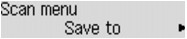
 Poznámka
Poznámka-
Pokud se na displeji LCD zobrazí pohotovostní obrazovka skenování pro nastavení předání dat do počítače připojeného kabelem USB, stisknutím tlačítka Menu zobrazte obrazovku Nabídka skenování (Scan menu).
-
-
Pomocí tlačítka

 vyberte možnost Uložit do (Save to) a stiskněte tlačítko OK.
vyberte možnost Uložit do (Save to) a stiskněte tlačítko OK. -
Pomocí tlačítka

 vyberte možnost Jedn. USB Flash (USB flash drive) a stiskněte tlačítko OK.
vyberte možnost Jedn. USB Flash (USB flash drive) a stiskněte tlačítko OK. -
Zadejte nastavení skenování.
Zadejte postupně všechna nastavení skenování.
 Poznámka
Poznámka-
Podrobné informace o každé položce nastavení:
 Nastavení položek pro skenování pomocí ovládacího panelu zařízení
Nastavení položek pro skenování pomocí ovládacího panelu zařízení
-
Zkontrolujte, zda je vybrána položka Velikost skenování (Scan size), a stiskněte tlačítko OK.
-
Pomocí tlačítek

 vyberte velikost skenování a stiskněte tlačítko OK.
vyberte velikost skenování a stiskněte tlačítko OK. -
Zkontrolujte, zda je vybrána položka Formát dat (Data format), a stiskněte tlačítko OK.
-
Pomocí tlačítek

 vyberte formát dat a stiskněte tlačítko OK.
vyberte formát dat a stiskněte tlačítko OK. -
Zkontrolujte, zda je vybrána položka Rozlišení skenování (Scan resolution), a stiskněte tlačítko OK.
-
Pomocí tlačítka

 vyberte rozlišení skenování a stiskněte tlačítko OK.
vyberte rozlišení skenování a stiskněte tlačítko OK.Po zadání veškerého nastavení se zobrazí pohotovostní obrazovka skenování.
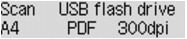
 Poznámka
Poznámka-
Když je zobrazena obrazovka Nabídka skenování (Scan menu), stisknutím tlačítka

 můžete vybrat položku nastavení.
můžete vybrat položku nastavení. -
Pokud v nabídce Formát dat (Data format) vyberete možnost Kompaktní PDF (Compact PDF) a stisknete tlačítko OK, zobrazí se pohotovostní obrazovka skenování.
-
-
-
Vložte originál dokumentu na skleněnou desku nebo do podavače ADF.
-
Chcete-li skenovat barevně, stiskněte tlačítko Barevný (Color). Chcete-li skenovat černobíle, stiskněte tlačítko Černý (Black).
 Poznámka
Poznámka-
Pokud originál není vložen správně, na displeji LCD se zobrazí zpráva. Podle nastavení skenování vložte originál na skleněnou desku nebo do podavače ADF (automatického podavače dokumentů).
-
Vložení originálu do podavače ADF (automatického podavače dokumentů):
Zařízení zahájí skenování a naskenovaná data se uloží na jednotku USB Flash.
-
Vložení originálu na skleněnou desku:
-
Pokud v nastavení Formát dat (Data format) vyberete možnost JPEG, zařízení zahájí skenování a skenovaná data budou uložena na jednotku USB Flash.
-
Pokud v nastavení Formát dat (Data format) vyberete možnost PDF nebo Kompaktní PDF (Compact PDF), zobrazí se po dokončení skenování potvrzovací obrazovka s otázkou, zda chcete pokračovat ve skenování.
Pokud vyberete možnost Ano (Yes) a stisknete tlačítko OK, můžete pokračovat ve skenování originálů. Položte na skleněnou desku další dokument a začněte skenovat.
Pokud vyberete možnost Ne (No) a stisknete tlačítko OK, skenování se dokončí a data se uloží do jednoho souboru PDF na jednotce USB Flash.
Pokud skenujete více originálů za sebou, můžete do jednoho souboru PDF uložit až 100 stránek skenovaných obrázků.
-
Po dokončení skenování odeberte originál ze skleněné desky nebo otvoru pro výstup dokumentů.
 Poznámka
Poznámka-
Pokud dojde během skenování obrázku k zaplnění jednotky USB Flash, bude možné uložit pouze obrázky, které již byly naskenovány.
-
Ve formátu PDF a JPEG lze uložit až 2000 souborů s naskenovanými daty.
-
Název složky a souboru s naskenovanými daty uloženými na jednotce USB Flash je následující:
-
Název složky: (přípona souboru: PDF): CANON_SC\DOCUMENT\0001
-
Název složky: (přípona souboru: JPG): CANON_SC\IMAGE\0001
-
Název souboru: Průběžné číslování, počínaje SCN_0001
-
Datum souboru: Datum a čas uložení podle nastavení zařízení.
Podrobné informace o nastavení data a času:
-
-
-
Importování naskenovaných dat uložených na jednotce USB Flash do počítače
Naskenovaná data uložená na jednotce USB Flash můžete importovat do počítače. Po naskenování dat připojte jednotku USB Flash k počítači a poté importujte data.

